Cómo usar los estados de WhatsApp: 11 cosas que debes saber
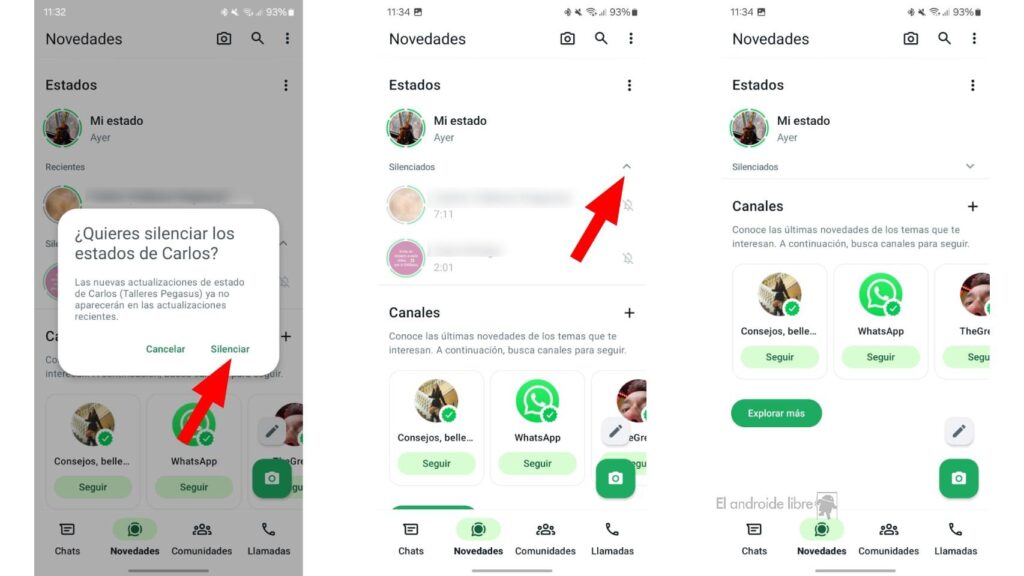
- ¿Qué es el estado de WhatsApp?
- 1. Cómo ver el estado de WhatsApp de alguien
- 2. Cómo responder a un estado de WhatsApp
- 3. Cómo publicar fotos y vídeos
- 4. Cómo agregar emojis y más a tu estado de WhatsApp
- 5. Cómo publicar texto y enlaces
- 6. Cómo ocultar un estado de WhatsApp a determinadas personas
- 7. Cómo silenciar el estado de WhatsApp de alguien
- 8. Cómo publicar varias fotos en tu estado de WhatsApp
- 9. Cómo eliminar tu estado de WhatsApp
- 10. Cómo tomar una captura de pantalla de un estado de WhatsApp sin que te detecten
- 11. Cómo compartir la actualización de tu estado de WhatsApp con otras aplicaciones
- Usa tu estado de WhatsApp como un profesional
En 2017, WhatsApp renovó la función de Estados para que fuera similar a Snapchat e Instagram Stories. Si bien Estados puede parecer un clon de Snapchat, tiene muchos aspectos que la hacen útil.
Aquí encontrarás todo lo que necesitas saber sobre la función Estado de WhatsApp y cómo usarla.
¿Qué es el estado de WhatsApp?
WhatsApp Status es una función que te permite publicar actualizaciones de estado que desaparecen después de 24 horas. Puedes compartir fotos, videos, texto, enlaces y GIF.
Si sabes cómo usar Instagram Stories, te sentirás como en casa. Aprenderás rápidamente a consultar el estado de WhatsApp de un amigo y a actualizar el tuyo.
De forma predeterminada, los estados de WhatsApp solo se activan entre dos usuarios que tienen los datos de contacto del otro guardados en sus respectivas libretas de direcciones. Si no tienes el número de alguien en tus contactos, esa persona no podrá ver tu mensaje de estado. Entonces, ¿qué más hay que saber sobre esta función?
1. Cómo ver el estado de WhatsApp de alguien
En Android, toca la pestaña Estado en la parte superior para abrir la sección de actualización de estado de WhatsApp. En tu iPhone, encontrarás la pestaña Estado en la parte inferior de la aplicación.
En el encabezado Actualizaciones recientes , verás automáticamente una lista de los estados disponibles de tus contactos. Pulsa sobre un nombre para reproducir su actualización.
La foto o el video se reproducirán automáticamente. Si es una foto, permanecerá en la pantalla durante un par de segundos antes de que la aplicación presente el siguiente estado del mismo contacto (si ha publicado más de una actualización). Una vez que hayas visto todas las actualizaciones del contacto, se te dirigirá a la actualización de estado del siguiente contacto que publicó.
Si sientes que una foto desaparece demasiado rápido, puedes volver a la pantalla de Estado y ver la actualización nuevamente, o puedes tocar y mantener presionada la pantalla para pausar el estado. Esto también hará que desaparezca el nombre del usuario.
Alternativamente, toque el menú de tres puntos en la parte superior derecha para pausar el estado. Esto le brinda tiempo suficiente para tomar una captura de pantalla en un dispositivo iPhone o Android. También le brinda la opción de silenciar, enviar mensajes, realizar llamadas de voz o video o ver su contacto.
Toca el lado derecho de la pantalla para pasar al siguiente estado. Si quieres pasar al siguiente estado del contacto, deslízate hacia la izquierda.
2. Cómo responder a un estado de WhatsApp
Cuando encuentres un estado que te llame la atención, simplemente desliza el dedo hacia arriba para responder. Puedes enviar un mensaje de texto o de voz, una imagen, un video, un GIF, un sticker o un archivo adjunto como respuesta.
Si agregas un archivo adjunto, podrás enviar un documento, una imagen, un archivo de audio, una ubicación, un contacto o una encuesta. Y no faltan los emojis si te expresas mejor con ellos.
3. Cómo publicar fotos y vídeos
Abre la sección Estado y pulsa en Mi estado . Esto abrirá la vista de la cámara. Si quieres tomar una foto, pulsa el botón del obturador .
Para capturar un video, cambia a la pestaña Video antes de tocar el mismo botón. Toca dos veces la pantalla para cambiar entre la cámara frontal y la trasera. También puedes tocar el ícono en la parte inferior derecha.
Para cargar una foto o un vídeo desde tu galería, desliza el dedo hacia arriba en Android o toca el icono de la galería en la parte inferior izquierda. En un iPhone, usa el mismo icono.
A continuación, pulsa sobre la foto o el vídeo que quieras publicar. Introduce un título y otros elementos si lo deseas, como filtros, pegatinas, emojis, texto y garabatos. Pulsa Enviar cuando hayas terminado para añadir la imagen a tu estado.
Solo puedes publicar videos de hasta 30 segundos en los estados de WhatsApp. Si seleccionas un video más largo, se te pedirá que lo recortes antes de publicarlo.
Incluso puedes publicar un estado de audio en WhatsApp si quieres compartir algo diferente. Para acceder a esta práctica función, solo tienes que ir a la pestaña Estado , pulsar el icono del lápiz en la parte inferior y usar el botón del micrófono en la siguiente pantalla.
4. Cómo agregar emojis y más a tu estado de WhatsApp
Ahora es momento de agregarle algo de diversión a tu estado. Después de seleccionar una foto o un video (pero antes de presionar el botón de enviar), verás una variedad de opciones de edición.
La mejor manera de expresarse en cualquier lugar es con emojis, por lo que vale la pena conocer los emojis más populares. Cuando estés en una imagen, toca el ícono de la pegatina para acceder a las funciones de estado, así como a la pestaña de emojis .
Deslizar hacia arriba ofrece algunos filtros simples. Toca el ícono del lápiz para dibujar sobre la imagen con cualquier color. La opción de texto te permite ingresar texto flotante sobre la imagen.
La mejor manera de agregar texto a tu estado es mediante la función de subtítulos. Pulsa en el cuadro de texto Agregar un subtítulo para ingresar lo que quieras. Una vez que estés satisfecho con tu estado, pulsa el botón Enviar .
5. Cómo publicar texto y enlaces
Cuando estés en la sección de estado, verás dos íconos: uno de cámara y otro de lápiz . Pulsa el lápiz para compartir una actualización de texto. Puedes comenzar a escribir directamente o pegar cualquier texto seleccionado.
Toca el ícono T en la parte superior para cambiar la fuente. Selecciona el ícono de la paleta de pintura para cambiar el color de fondo. Usa el ícono de emoji para darle un toque extra.
Incluso puedes pegar un enlace, que aparecerá como una vista previa emergente que puedes tocar.
6. Cómo ocultar un estado de WhatsApp a determinadas personas
Muchas personas que conoces, desde familiares y amigos hasta compañeros de trabajo, están en WhatsApp y es posible que no quieras mostrar tu estado a todas las personas de tu libreta de direcciones.
Puedes ocultar tu estado de WhatsApp a ciertos contactos o compartir tus actualizaciones solo con los contactos que elijas.
En Android, toca el botón de menú de tres puntos en la parte superior derecha sobre la pestaña Estado y selecciona Privacidad de estado . En iOS, toca el botón Privacidad en la parte superior derecha de la pantalla.
Si quieres excluir a un par de contactos de la visualización de tu estado, pulsa la opción Mis contactos excepto… y selecciona los contactos. Para compartir tu estado solo con un par de amigos, pulsa la opción Compartir solo con… y añade tus contactos.
Haz clic en Listo en tu iPhone y Android para guardar los cambios. En definitiva, tienes control total sobre quién ve tus actualizaciones y te aseguras de que las personas adecuadas aprecian tu estado de WhatsApp.
7. Cómo silenciar el estado de WhatsApp de alguien
Probablemente no quieras ver lo que publican algunas personas en su estado de WhatsApp. La función de silenciamiento te permite ocultar las actualizaciones de un contacto de tu feed.
En Android, mantén presionada la actualización de estado de un contacto. Luego, selecciona Silenciar . En iOS, desliza el dedo hacia la derecha sobre el nombre del contacto y toca Silenciar . Vuelve a realizar el mismo proceso para reactivarlo.
También puedes abrir la actualización y su menú de tres puntos y elegir Silenciar desde allí.
8. Cómo publicar varias fotos en tu estado de WhatsApp
Puedes publicar hasta 30 fotos y videos simultáneamente usando la función de estado de WhatsApp. En Android, toca el ícono de la cámara en la parte inferior de la pestaña de estado , mantén presionada una imagen o un video para seleccionarlo, elige archivos multimedia adicionales y presiona Enviar .
En tu iPhone, después de seleccionar una foto o un vídeo, pulsa el botón + de la esquina inferior izquierda y selecciona más fotos o vídeos. Una vez hecho esto, pulsa Listo y, a continuación, Enviar .
9. Cómo eliminar tu estado de WhatsApp
Si no te gusta lo que has publicado, puedes eliminarlo. En Android, ve a la sección Estado , pulsa el menú de tres puntos junto a Mi estado , pulsa el mismo botón junto a tus vistas, selecciona Eliminar y confirma tu elección.
En iOS, la forma más sencilla de eliminar una publicación es pulsar en Mi estado y deslizar el dedo hacia la izquierda en la actualización para que aparezca el botón Eliminar . A continuación, pulsa Eliminar en la ventana emergente. También puedes utilizar el icono de tres puntos .
Una vez más, puedes completar este paso yendo a la publicación en sí. Ábrela, desliza el dedo hacia arriba, presiona el ícono de la papelera y confirma que deseas eliminar tu actualización de estado.
Para eliminar varias actualizaciones, comience con el botón Editar en un iPhone. En Android, mantenga presionada una publicación. Luego, en cualquiera de los dispositivos, seleccione todas las actualizaciones que desea eliminar y presione el botón correspondiente.
10. Cómo tomar una captura de pantalla de un estado de WhatsApp sin que te detecten
Esta es una de las diferencias entre los estados de WhatsApp y las historias de Snapchat. Puedes tomar una captura de pantalla de cualquier estado de WhatsApp sin avisar al usuario. Así que no te preocupes por si te pillan.
Y si nunca lo has hecho antes, aquí te mostramos cómo tomar capturas de pantalla en Android y cómo tomar capturas de pantalla en iPhone sin el botón de inicio o de encendido.
11. Cómo compartir la actualización de tu estado de WhatsApp con otras aplicaciones
Además de tus contactos, es posible que quieras publicar tu actualización en tus otros perfiles de redes sociales. Tan pronto como compartas una actualización, la aplicación te ofrecerá dos opciones: compartir en Facebook Story y el ícono para compartir en otras aplicaciones como LinkedIn, TikTok, Slack y Skype.
¿Perdiste tu primera oportunidad? Encuentra estas opciones nuevamente en Android o iOS, ya sea tocando y manteniendo presionada la actualización de estado o seleccionando el ícono de tres puntos . Encontrarás Compartir en Facebook y Compartir…
Usa tu estado de WhatsApp como un profesional
Ahora que sabes qué es el estado de WhatsApp y cómo funciona, puedes usarlo para compartir los momentos destacados de tu día.
Te recomendamos que primero vayas a la sección de privacidad y permitas el acceso solo a tus amigos y familiares más cercanos. De esta manera, tendrás más confianza para compartir actualizaciones y evitarás momentos de “espero que mi jefe no vea mis estados de WhatsApp”.
Como mínimo, si con frecuencia envías las mismas fotos a varios grupos, administrar la visibilidad de tu estado es una buena idea.

Deja una respuesta